8 bedste apps til kunstnere på iPad
Efterhånden som flere og flere kunstnere indser, hvilken kraft iPad'en(iPad) har til at skabe smuk digital kunst, er markedet for iPad-tegning, maling og design af apps vokset betydeligt. Der er masser af apps til kunstnere derude, og det kan være svært at gennemskue disse for at finde de bedste.
Uanset om du er en professionel kunstner, der henter iPad'en til digital kunst, eller en nybegynder, der leder efter apps, der er nemme at bruge, vil du være i stand til at finde et program, der passer til dig. Apps nedenfor er nogle af de bedste i App Store til alle typer kunst.

Illustratorer, vektorkunstnere og grafiske designere kan alle finde iPad-apps, de kan bruge. Og med Apple Pencil har det aldrig været nemmere at skabe kunst eller føles bedre.
1. Forme(Procreate)
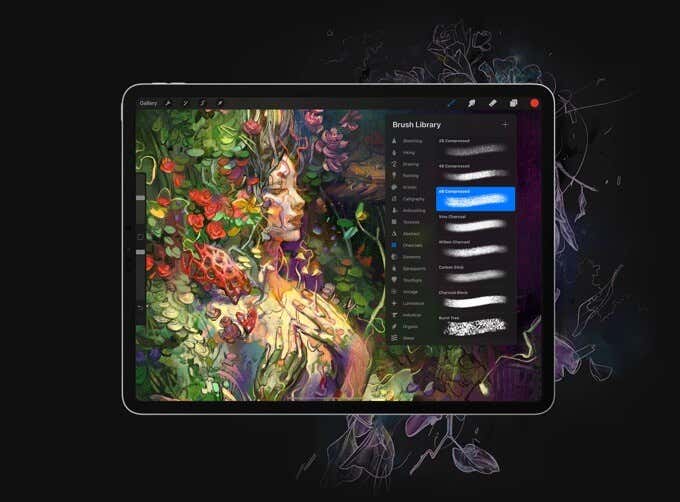
Dette er den mest populære tegne- og maleapp, som iPad-kunstnere sværger til, og med god grund. Den har masser af værktøjer og muligheder, der gør det nemt og sjovt at male.
Der er allerede 190 standardbørster i Procreate , men du kan også tilpasse dine børster, så de passer til dine behov. Du kan også arbejde i lag for at skabe komplekse digitale kunstværker. Når du er færdig med dit stykke, gør Procreate det nemt at eksportere det til flere forskellige formater.
En anden fantastisk funktion ved Procreate er, at du kan oprette animationer i den. Den er perfekt til at lave korte animerede stykker, og du kan forhåndsvise dit arbejde, mens du laver det.
Desuden koster Procreate kun $9,99. Til en pris som den, med alle de professionelle værktøjer inkluderet i appen, er det bestemt prisen værd.
2. Adobe Fresco

Hvis du kan lide at bruge Adobe -produkter, har virksomheden for nylig udgivet sin iPad-tegneapp. Med Adobes(Adobe) succes med desktop kunst-applikationer ønskede de at producere noget, som iPad-brugere kunne drage fordel af.
Selvom Adobe også har udgivet Illustrator og Sketch (mere om disse nedenfor), blev Fresco skabt til mere professionel kunstskabelse svarende til Procreate i funktioner. Et af salgsargumenterne for denne app for kunstnere er Live-penslerne, som efterligner fysikken i traditionelle pensler, mens du maler. Børstebiblioteket er også massivt med over 1.800 tilgængelige børster.
Hvis du allerede er bekendt med Adobes Creative Cloud , opretter Fresco forbindelse til denne, så du kan gemme alt dit arbejde og få adgang til tilføjelser. Prisen for denne app er 9,99 om måneden.
3. Adobe Photoshop

En anden app, som Adobe for nylig har stillet til rådighed for iPad, er Photoshop . Hvis du kunne lide at bruge dette på dit skrivebord til tegning eller billedredigering, vil du opdage, at det er lige så nemt at bruge i tabletformat.
iPadens photoshop-app udelukker nogle af de funktioner, der findes på desktopversionen, men ændringerne er ikke store. Adobe bringer også langsomt flere funktioner ind i iPad-appen. Photoshop er kendt for sin høje kvalitet, og mange kunstnere finder det integreret i deres arbejde.
Hvis du ikke har brugt Photoshop før, men er interesseret i at bruge det, er denne app en fantastisk en til at lære at bruge Photoshop . Det er nemt at navigere, så du kan lege med funktionerne, mens du opretter eller designer.
4. Begreber(Concepts)

Denne app blev skabt til professionelle tegnere og kunstnere, perfekt til arkitekter eller designere. Det giver et uendeligt lærred, hvilket betyder, at du kan skitsere til dit hjertes lyst uden at bekymre dig om plads.
Det giver også mulighed for vektortegning, hvilket er vigtigt, hvis du er mere en grafisk designer end en illustrator. Der er også masser af præcisionsværktøjer til rådighed, med funktioner til at skabe lige linjer og geometriske former.
Det bedste ved Concepts er, at det er gratis at bruge, og der er nogle køb i appen tilgængelige, hvis du synes, du nyder appen og ønsker at udvide dens funktioner.
5. Adobe Photoshop Sketch [Ikke tilgængelig i visse lande eller områder]

En anden fantastisk Adobe -app rettet mod traditionelle kunstnere er Photoshop Sketch . Dette er mere for dem, der har tendens til at lave illustrationer, ikke grafisk design eller vektorarbejde.
Fordi dette er en Adobe -app, er den også forbundet til Creative Cloud , som giver dig mulighed for at downloade endnu flere børster end de 24 allerede tilgængelige, hvis du ønsker det. Du kan også bruge flere lag til at skabe dynamiske stykker.
Der er færre funktioner i denne app end Adobe Fresco , men den er fantastisk til at lave skitser eller mere traditionelle illustrationer, hvis du ikke har brug for eller vil have mange værktøjer.
6. Affinitetsdesigner(Affinity Designer)

Hvis du arbejder mere med at skabe vektorgrafik end noget andet, er Affinity Designer den app, du ønsker på din iPad. Det er skabt specielt til denne type arbejde med tonsvis af funktioner til at lave alt, hvad du kan forestille dig, såsom hjørne- og kurveredigering og geometrisk formdesign.
Den passer også godt sammen med Apple Pencil , hvilket gør oplevelsen endnu mere jævn. Den er ekstremt lydhør og hurtig med næsten alt, hvad du har brug for i en designapplikation. Det er lidt i den højere ende prismæssigt, til $20 i App Store , men mange hævder, at det er værd at denne pris at skabe fremragende professionelt kunst- og designarbejde.
7. Pixaki 3

Der har været en genopblussen i pixelkunst på det seneste, og hvis du vil skabe denne type kunst på iPad, er det muligt med Pixaki . Det giver mulighed for flere lag, så du nemt kan oprette detaljerede pixelillustrationer.
Pixaki lader dig også oprette animationer, og du kan eksportere dem som en GIF , hvilket gør dem nemme at dele og bruge til andre projekter. Den koster 24,99 $ i App Store , da den er beregnet til professionelle pixelkunstnere, men den er denne pris værd med alle de værktøjer, den giver.
8. Autodesk Sketchbook
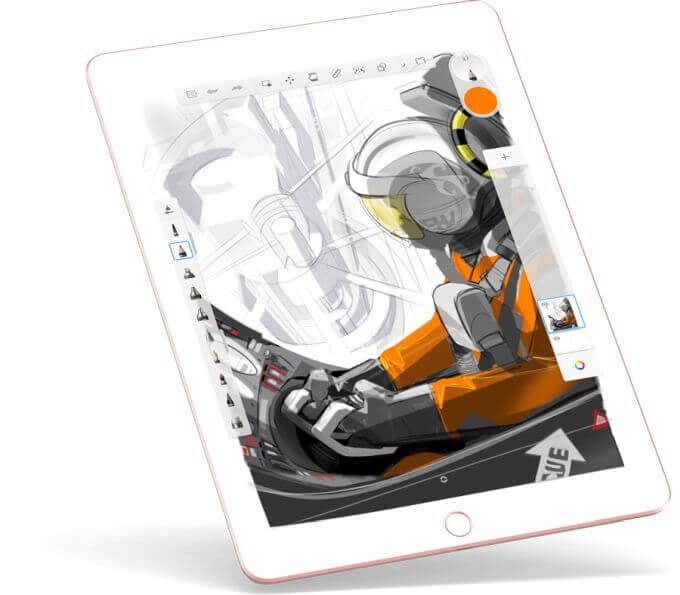
Hvis du leder efter en fantastisk gratis tegneapp, vil Autodesk stille tonsvis af værktøjer og funktioner til din rådighed. Den har flere forskellige penseltyper og en tegnegrænseflade, der ligner Procreate, der ikke kommer i vejen, mens du tegner.
Det tilbyder multi-perspektiv gitter linjer, hvis du ønsker at blive præcis, såvel som flere andre værktøjer såsom figurer til at hjælpe dig, mens du tegner. Det kan tage lidt at lære, hvordan appen fungerer, men når du har brugt den et stykke tid, bliver du hurtigt fortrolig.
Appen plejede at være en betalt app, men nu kan du få den gratis i App Store .
Related posts
Sådan låser du Outlook til iPad med Touch ID eller Face ID
Sådan låser du OneDrive med adgangskode, Touch ID eller Face ID på iPad
Sådan inviterer du nogen til at redigere Word-dokument på iPad
Sådan installeres og bruger du tilføjelser i Microsoft Word og Excel til iPad
Sådan administreres, redigeres, ses gemte adgangskoder i Edge til iPad
21 bedste iPadOS 15 tips og tricks
iPad-skærmen roterer ikke? Prøv disse 10 rettelser
Sådan tilslutter du en iPad til dit TV
9 bedste iPad-musikapps
Sådan bruger du en Apple Pencil på iPad
6 funktioner i iPadOS enhver iPad-bruger bør kende til
15 måder at løse iPad-batteridræningsproblemer på
Apple iPadOS anmeldelse: Første indtryk
9 bedste iPad-spil, du skal prøve i 2020
iPad MultiTasking-tip til at øge produktiviteten
Sådan repareres en iPad, der sidder fast på Apple-logoet
Sådan lukkes og afinstalleres apps på iPad
Sådan aktiveres Dark Theme i Microsoft Edge til iPad
De bedste magiske tastaturgenveje til iPad Air og iPad Pro
iPad-skærmen slukker ikke automatisk? 9 rettelser at prøve
